Очень часто возникает необходимость конвертировать PDF в Word размером более 15/20 МБ или даже больше. Есть люди, которым нужно конвертировать PDF в Word размером более 100/200 МБ. Поэтому очень важно найти надежный конвертер PDF в Word для использования в таких случаях. Это должен быть конвертер, способный поддерживать большие файлы, которые при обработке будут продолжать работать без сбоев.
Именно по этой причине в этой статье объясняются шаги, которые необходимо выполнить для успешного преобразования больших PDF-файлов в Word, и перечислены 10 лучших конвертеров больших PDF-файлов в Word. Вам будет интересно узнать, что 5 из них представляют собой программы преобразования PDF, а остальные 5 — это специальные онлайн-конвертеры PDF в Word.
coдержание
Часть 1. 5 Конвертеров Большого PDF в Word
Если вы хотите преобразовать PDF-файл размером более 50 МБ, 20 МБ или 100 МБ, вы можете использовать конвертер для настольных ПК. То же самое относится, когда вам нужно преобразовать файл с более чем сотней страниц. Настольные PDF-конвертеры работают быстрее, поэтому они лучше подходят для работы с большими документами.
Одним из его преимуществ является то, что для работы этим конвертерам не требуется подключение к Интернету. Следовательно, они будут более стабильными, так как процесс не будет прерван из-за их отсутствия. Продолжайте читать, чтобы узнать больше о 5 лучших конвертерах PDF в Word для больших файлов.
1. Wondershare PDFelement
Wondershare PDFelement - Редактор PDF-файлов является надежным программным обеспечением для редактирования PDF. Используйте это программное обеспечение для организации, создания и защиты всех ваших файлов. Его модули полнофункциональны, цены гибки, а производительность образцовая. Вот почему PDFelement в настоящее время является одной из наиболее часто используемых доступных программ, а также одним из вариантов, который обычно выбирают компании.
Используя PDFelement, вы можете быть уверены, что у вас будет полный контроль над загружаемым контентом. Вы сможете использовать его настраиваемые инструменты для изменения содержимого без необходимости изменять стиль документа. В результате вы можете сохранить определенную согласованность формата. Он имеет интуитивно понятный интерфейс, который упрощает навигацию благодаря полностью оптимизированному и простому дизайну UX.

![]() Работает на основе ИИ
Работает на основе ИИ
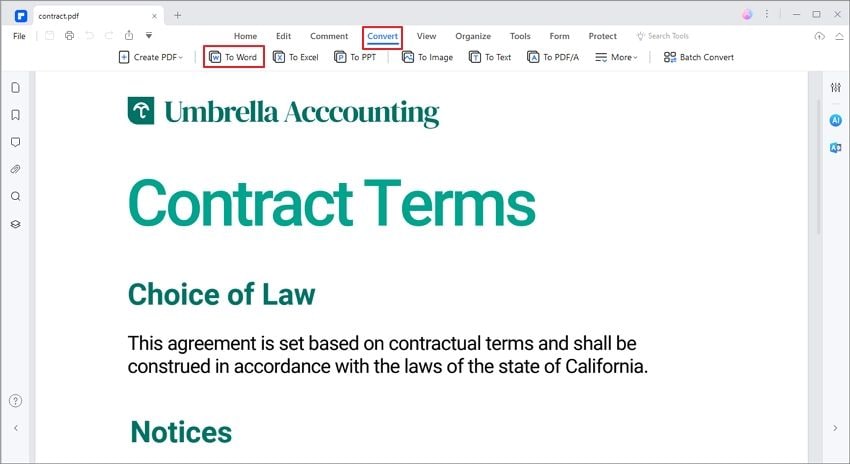
Wondershare PDFelement - Редактор PDF-файлов предлагает своим пользователям широкий спектр преимуществ, среди которых выделяются следующие:
-
Он дает пользователям возможность иметь все инструменты и элементы редактора в одном месте.
-
Он позволяет редактировать, создавать формы, делать аннотации, создавать и конвертировать PDF-файлы через единую платформу.
-
Размер ваших документов не ограничен.
-
Благодаря пакетному преобразованию вы сможете без проблем обрабатывать несколько файлов одновременно.
-
Вы можете совместно работать с любым типом документа со своего ПК, обмениваясь, рецензируя, комментируя и даже подписывая документы.
-
Его скорость преобразования документов действительно высока, что было особенно повышено в новой версии PDFelement 8.0, которая также поддерживает файлы большого размера.
-
Он идеально подходит для совместной работы, поскольку все члены команды могут вместе работать над документами, размещенными на платформе.

![]() Работает на основе ИИ
Работает на основе ИИ
2. Lighten PDF to Word Converter
Lighten PDF to Word Converter - это простой в использовании и точный конвертер. Его платформа может преобразовывать стандартные PDF-файлы в редактируемые и хорошо отформатированные документы Word (.doc, .docx). Кроме того, при использовании этого конвертера вы можете быть уверены, что формат вашего документа останется неизменным.
Этот конвертер поможет вам импортировать несколько PDF-файлов одновременно с высокой скоростью. Поскольку он имеет встроенную программу чтения PDF-файлов, вы сможете предварительно просмотреть любой документ перед его преобразованием, а также просмотреть целую партию PDF-файлов.
Некоторые из его основных моментов — это точность и отличная возможность поддерживать PDF-файлы, содержащие таблицы, графику, несколько столбцов или сложные макеты. Lighten PDF может конвертировать документы практически на всех языках мира, включая китайский, русский, испанский, португальский, итальянский, французский, немецкий и английский.
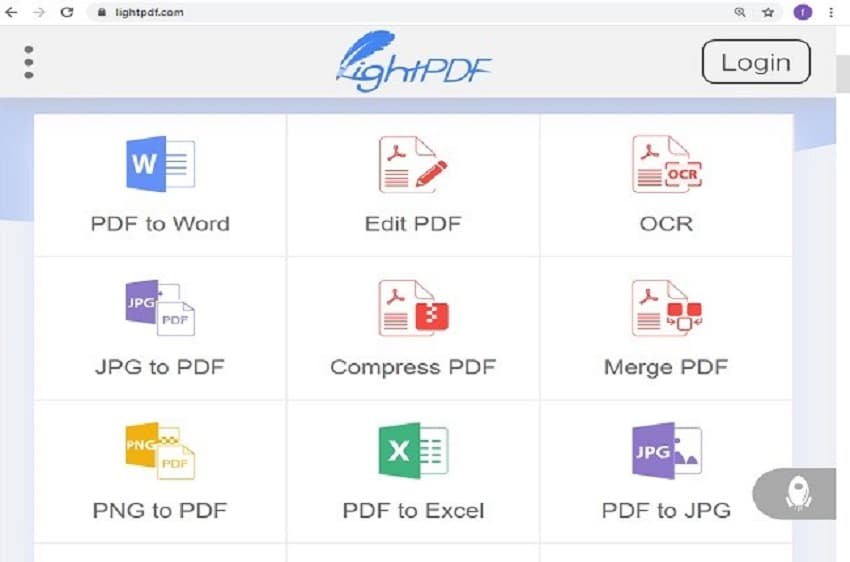
3. WPS PDF to Word Converter
WPS PDF to Word Converter может обеспечить высококачественные результаты преобразования при сохранении 100% форматирования вашего документа. Этот конвертер обеспечивает большую гибкость, позволяя вам выбрать, хотите ли вы преобразовать PDF в .docx, .doc или любой другой текстовый формат. Конечно, вы сможете удобно редактировать их все в Word.
Его платформа помогает вам объединять или разделять страницы вашего документа так, как вам хочется или нужно. На самом деле нет необходимости конвертировать весь документ, вы можете выбрать изолированный диапазон страниц для конвертации из него. Те же правила применяются, когда вы хотите конвертировать несколько файлов одновременно. Все, что вам нужно сделать, это использовать инструмент пакетного преобразования PDF.
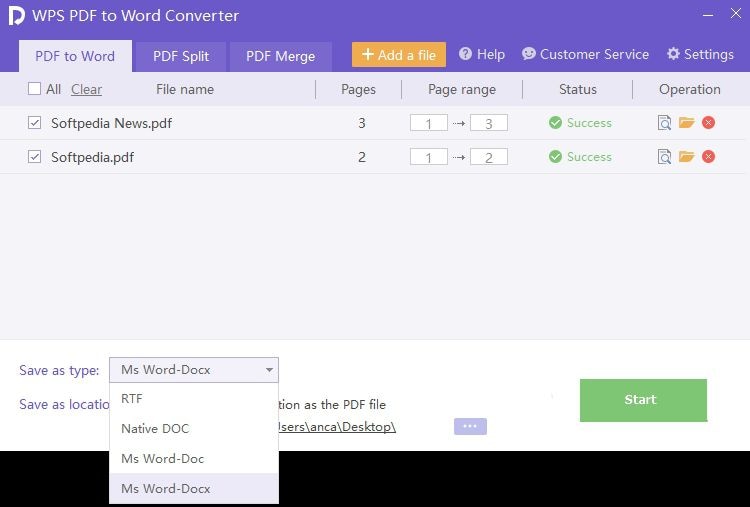
4. Adobe Acrobat
Adobe Acrobat — отличная программа для чтения, с помощью которой вы можете преобразовать любой тип файла в PDF за считанные секунды. Он преобразует ваш документ без каких-либо ошибок или водяных знаков, позволяя вам зашифровать его с помощью пароля. Это предотвратит доступ любого злоумышленника к любой информации, содержащейся в вашем файле, без разрешения. Кроме того, он может конвертировать документы на несколько языков, включая японский, итальянский, французский, немецкий и китайский.

5. Nitro
Вы можете использовать Nitro для преобразования PDF-файлов в редактируемые форматы Microsoft Office, включая PowerPoint, Excel и Word. Одним щелчком мыши вы сможете просмотреть весь документ, сохраненный на платформе Nitro.
Конвертер Nitro сохраняет форматирование исходных изображений и шрифтов вашего документа после процесса преобразования. Подобно параметрам, упомянутым выше, этот конвертер помогает вам одновременно преобразовывать несколько файлов за один шаг и сохранять важные файлы для дальнейшего использования.
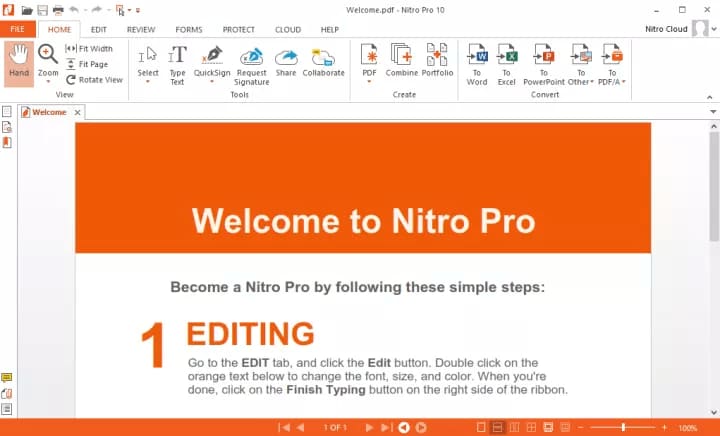
Часть 2. Бесплатный Онлайн-конвертер PDF в Word для Больших Файлов
Если вы не хотите или не можете загружать программное обеспечение на свою рабочую станцию, доступны дополнительные опции, которые также позволят вам конвертировать большие файлы. Есть несколько бесплатных онлайн-конвертеров PDF в Word. Давайте пройдемся по 5 самым популярным.
1. HiPDF
HiPDF обеспечит безопасность вашего файла на 100%. Любой документ, который вы конвертируете через эту платформу, будет удален безвозвратно через один час. Конвертер HiPDF в Word совершенно бесплатен для любого пользователя и хорошо работает с Linux, Windows и Mac.
Вы можете использовать HiPDF на основе браузера, сохраняя при этом качество вашего документа, а также его исходный формат. Вы также сможете подключить линейное устройство для загрузки и скачивания файлов в HiPDF. Однако файл не может быть больше 100 МБ или содержать более 1000 страниц.
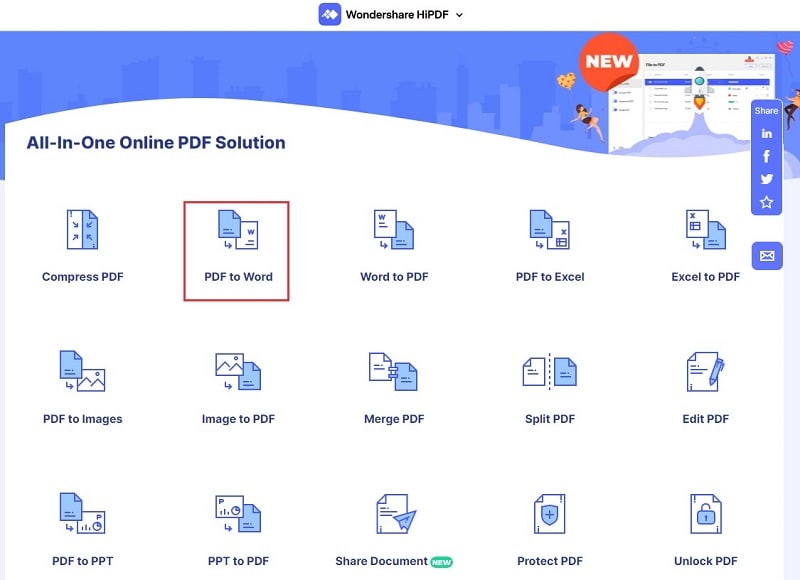
2. PDF to DOCX Converter
С помощью этого конвертера PDF в DOCX вы можете конвертировать файлы любого типа размером до 200 МБ в формат .docx, а также любой документ PDF в формат электронной книги.
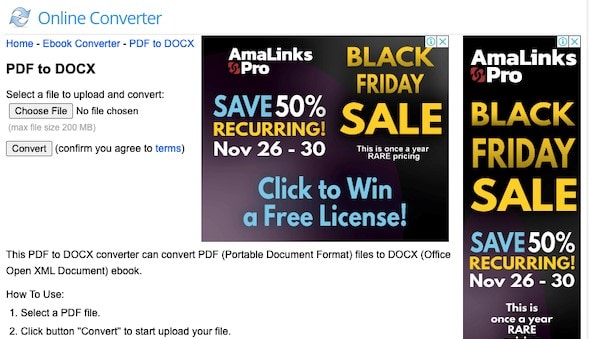
3. Convertio PDF to WORD Converter
Convertio PDF to WORD Converter позволяет конвертировать файлы с максимальным размером 100 МБ.

4. Sejda PDF to Word
С помощью конвертера Sejda PDF to Word вы можете преобразовать несколько файлов PDF в Word. Вы можете либо выбрать файлы со своего компьютера, либо загрузить их, либо вы можете выбрать файлы PDF из своей учетной записи Google Диска или Dropbox. Он поддерживает видеоустройства и предлагает зашифрованное соединение, поэтому ваши файлы будут загружены безопасно.
После обработки эти документы удаляются навсегда. Затем все, что осталось сделать, это нажать, чтобы преобразовать и загрузить новый файл Word. Его недостатком является то, что он позволяет конвертировать только PDF-файлы, размер которых не превышает 50 МБ и содержит до 50 страниц.
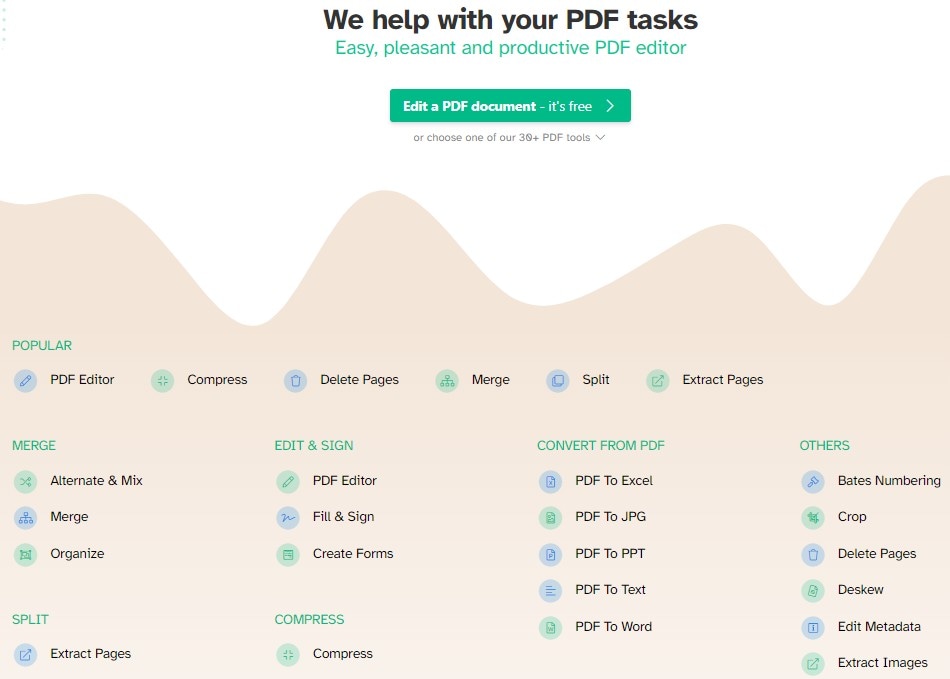
5. Zamzar
Zamzar - это довольно хороший конвертер, который работает бесплатно, и вам не нужна учетная запись, чтобы начать его использовать. Он может поддерживать множество различных форматов файлов, а также довольно прост в использовании. Это отличная альтернатива, когда вам нужно конвертировать файлы онлайн, без загрузки какого-либо программного обеспечения. Zamzar отправит вам электронное письмо один раз, когда процесс преобразования будет завершен.
Тем не менее, это может быть неудобно для преобразования больших документов, поскольку оно не может конвертировать PDF-документы размером более 50 МБ.

Часть 3: Конвертировать Большой PDF в Word
Если вы не знаете, с чего начать конвертировать большой PDF в Word с помощью Wondershare PDFelement - Редактор PDF-файлов, эта статья предоставит вам некоторые рекомендации, чтобы сделать это правильно. Вот что вы должны сделать:

![]() Работает на основе ИИ
Работает на основе ИИ
Шаг 1 Запустите настольное приложение PDFelement и выберите PDF-файл, который хотите преобразовать..
Шаг 2 Затем вам нужно выбрать значок "В Word" на вкладке "Конвертировать".
Шаг 3 На этом этапе вы можете настроить все параметры преобразования или использовать настройки по умолчанию.
Шаг 4 Выберите место для сохранения нового файла.
Шаг 5 После завершения процесса преобразования перейдите в выходную папку, чтобы проверить результат.



